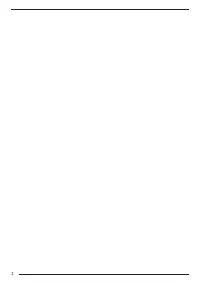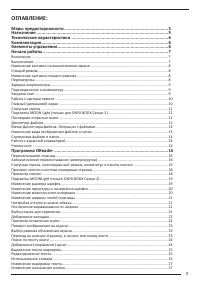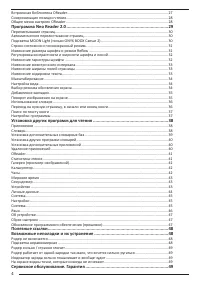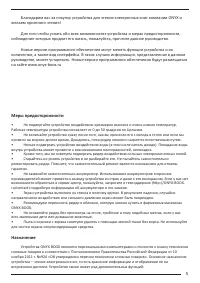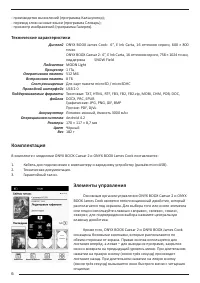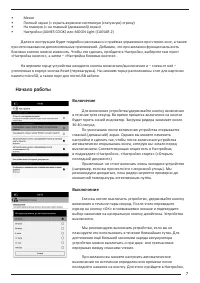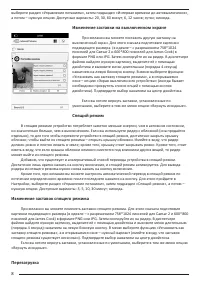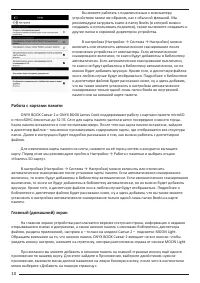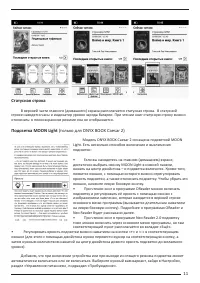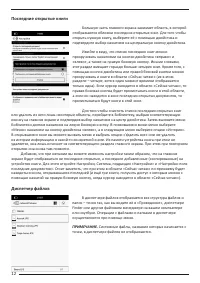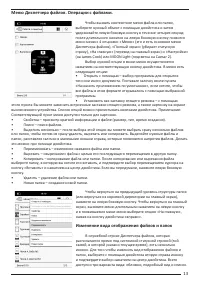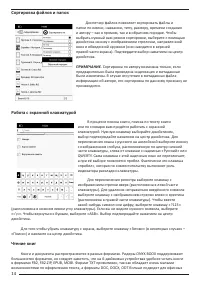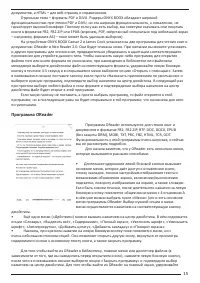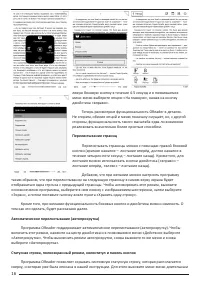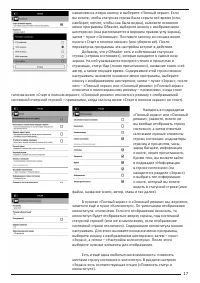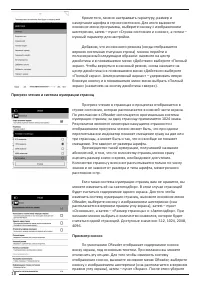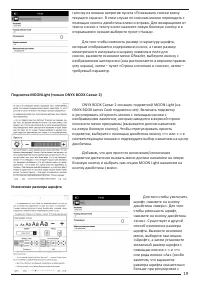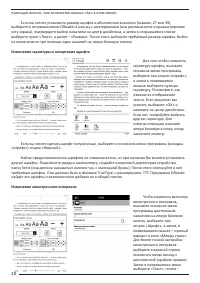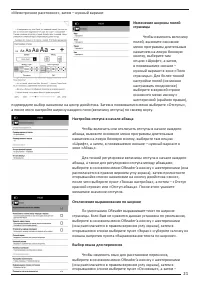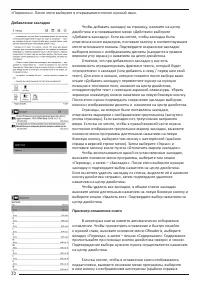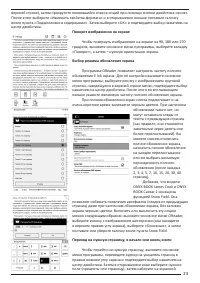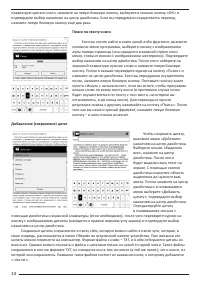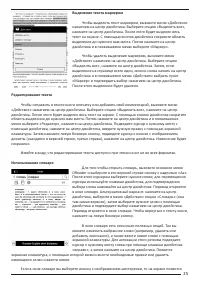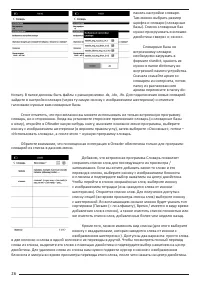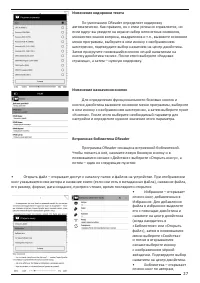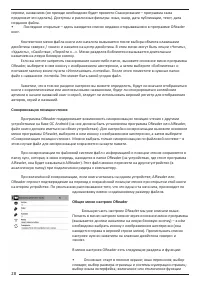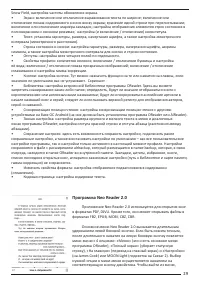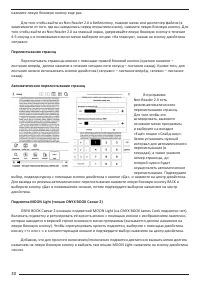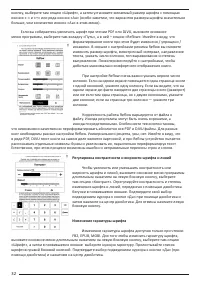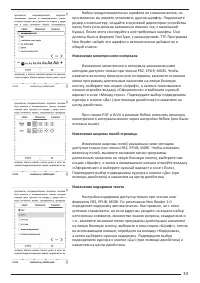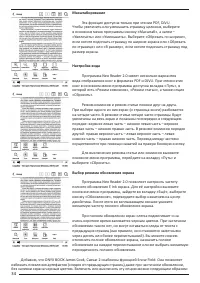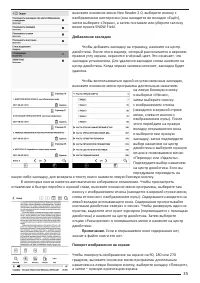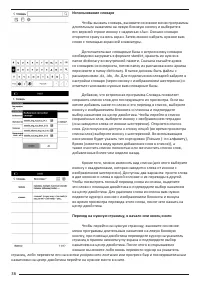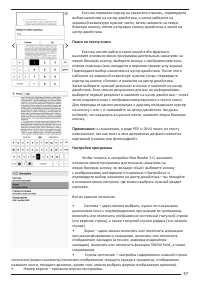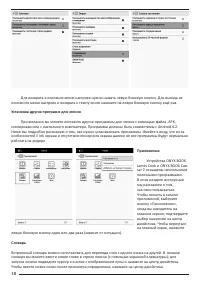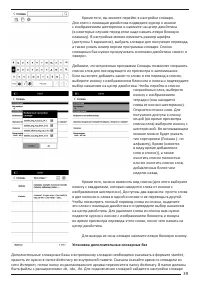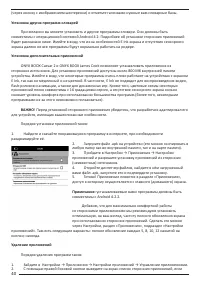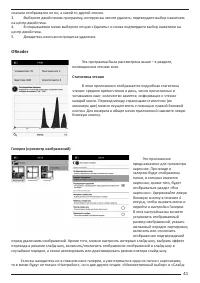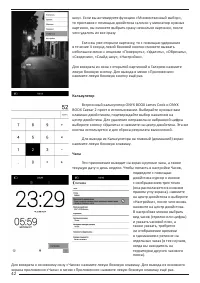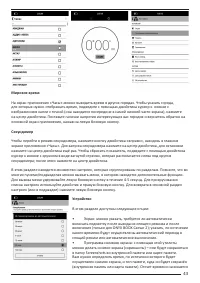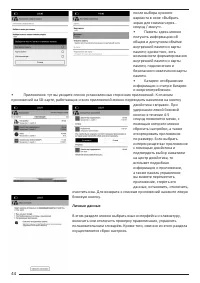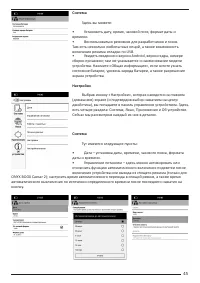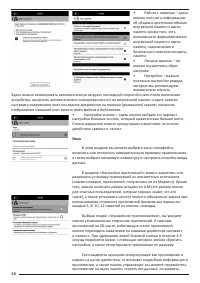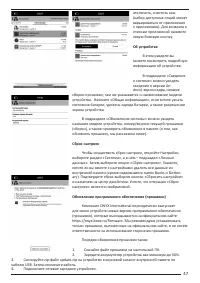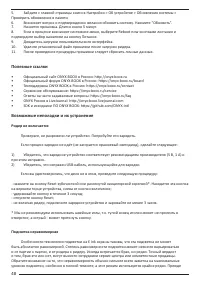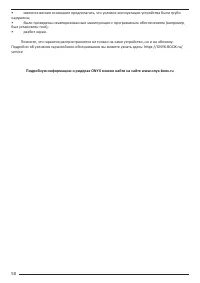Электронные книги ONYX Caesar 2 - инструкция пользователя по применению, эксплуатации и установке на русском языке. Мы надеемся, она поможет вам решить возникшие у вас вопросы при эксплуатации техники.
Если остались вопросы, задайте их в комментариях после инструкции.
"Загружаем инструкцию", означает, что нужно подождать пока файл загрузится и можно будет его читать онлайн. Некоторые инструкции очень большие и время их появления зависит от вашей скорости интернета.
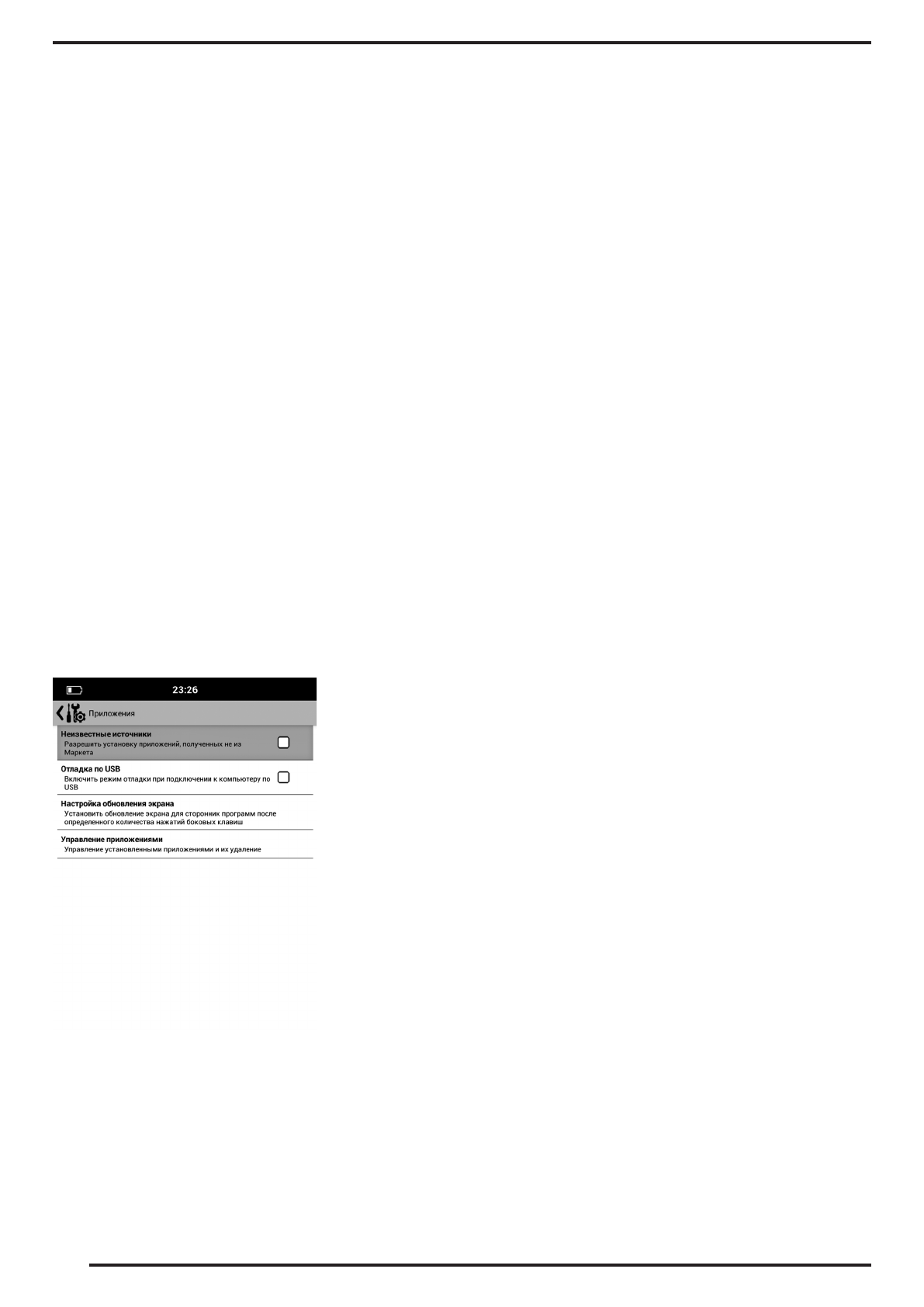
40
(через иконку с изображением шестеренки) и отметьте галочками нужные вам словарные базы.
Установка других программ-словарей
При желании вы можете установить и другие программы-словари. Они должны быть
совместимы c операционной системой Android 4.2. Подробнее об установке сторонних приложений
будет рассказано ниже. Имейте в виду, что из-за особенностей E Ink экрана и отсутствия сенсорного
экрана далеко не все программы будут нормально работать на ридере.
Установка дополнительных приложений
ONYX BOOX Caesar 2 и ONYX BOOX James Cook позволяют устанавливать приложения из
сторонних источников. Для установки приложений доступны около 800 Мб внутренней памяти
устройства. Имейте в виду, что некоторые программы очень плохо работают на устройствах с экраном
E Ink, так как он медленный и не цветной. В частности, E Ink не подходит для воспроизведения видео,
flash-роликов и анимации, а также для динамичных игр. Кроме того, цветовые схемы некоторых
приложений плохо совместимы с 16 градациями серого, а отсутствие сенсорного экрана сильно
снижает уровень комфорта при использовании большинства программ (более того, некоторыми
программами из-за этого невозможно пользоваться).
ВАЖНО! Перед установкой стороннего приложения убедитесь, что разработчик адаптировал его
для устройств, имеющих вышеописанные особенности.
Порядок установки приложений таков:
1.
Найдите и скачайте понравившуюся программу в интернете, при необходимости
разархивируйте её.
2.
Загрузите файл .apk на устройство (его можно скопировать в
любую папку как во внутренней памяти, так и на карте памяти).
3.
Пройдите в Настройки → Приложения → Настройки
приложений и разрешите установку приложений из сторонних
(неизвестных) источников.
4.
Откройте диспетчер файлов, найдите в нём загруженный
вами файл .apk, запустите его и подтвердите установку.
5.
Готово! Приложение появится в разделе «Приложения»,
доступ к которому осуществляется с главного (домашнего) экрана.
Примечание: устанавливаемые вами программы должны быть
совместимы с Android 4.2.2.
Добавим, что для максимально комфортной работы
со сторонними приложениями мы рекомендуем установить
оптимальную, на ваш взгляд, частоту полного обновления экрана
при использовании сторонних приложений. Сделать это можно
через Настройки, раздел «Приложения», подраздел «Настройки
приложений». Там есть следующие варианты: полное обновление каждые 5, 8, 10, 12 нажатий на
кнопки; никогда.
Удаление приложений
Порядок удаления программ таков:
1.
Зайдите в Настройки → Приложения → Настройки приложений → Управление приложениями.
2.
С помощью правой боковой кнопки выведите на экран список сторонних приложений, если